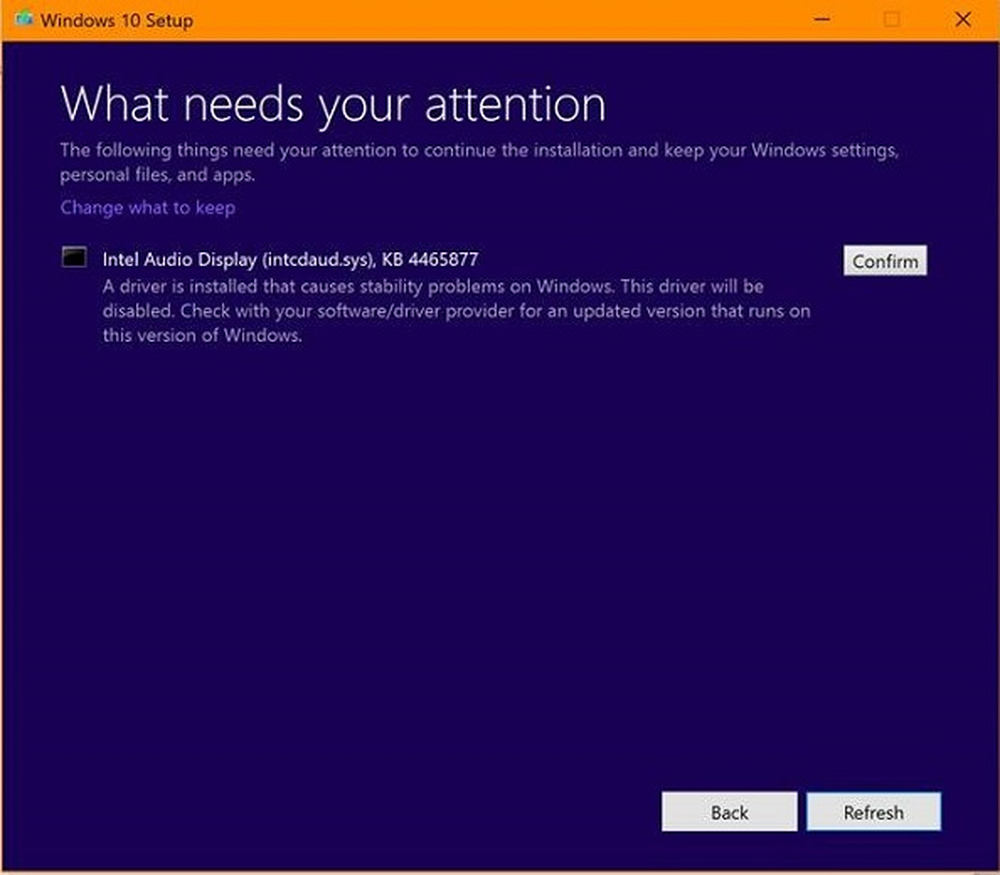Wie hoch sollten die Systemwiederherstellungspunkte in Windows sein?
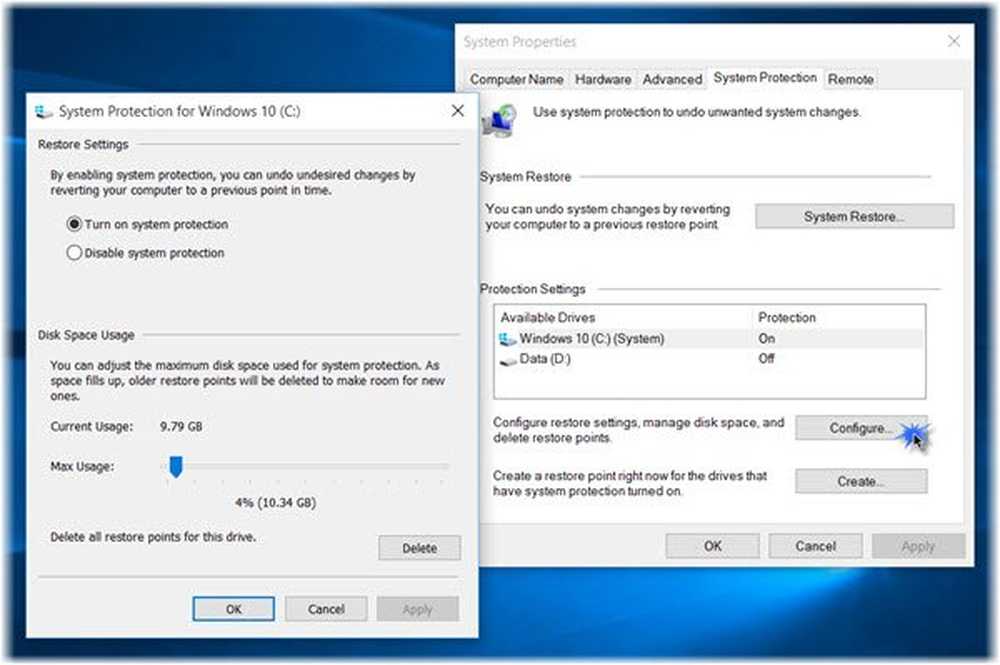
Soweit ich mich erinnern kann, gibt es seit Windows XP Systemwiederherstellungspunkte. Ich weiß nicht mehr, ob Windows 98 oder Windows 2000 die Option hatte. Apropos Systemwiederherstellungspunkte, sie sind nur ein bisschen über einen Screenshot Ihres Systemlaufwerks. Sie erfassen das residente Programm, ihre Einstellungen und die Windows-Registrierung als Image und sichern ein paar Dinge, die erforderlich sind, um das Systemlaufwerk bis zu dem Punkt zu rekonstruieren, wenn Sie sich dafür entscheiden, zurückzukehren.
Unterschied zwischen Systemsicherung und Systemwiederherstellungspunkt
Das Sichern des Systems und das Erstellen eines Systemwiederherstellungspunkts sind zwei verschiedene Dinge - beispielsweise Tag und Nacht. Wenn Sie Ihren Computer sichern - beispielsweise nur das Systemlaufwerk -, kopieren Sie buchstäblich alle Daten vom Systemlaufwerk an einen anderen Ort als das Systemlaufwerk. Ich habe noch nie gehört, dass jemand eine Sicherung eines Systemlaufwerks auf dem Systemlaufwerk selbst erstellt hat. Dies zerstört den eigentlichen Zweck der Systemsicherung.
Die Systemsicherung dient dazu, eine weitere Gruppe von Dateien zu erstellen, die Sie verwenden können, falls die Originaldateien beschädigt sind. Diese Dateien können nur Programmdateien sein oder auch Ihre Datendateien enthalten. Das hängt davon ab, wie Sie Ihr Systemsicherungsprogramm konfigurieren. Sie können Ihre Dateien auch manuell mit dem Befehl XCOPY sichern. Wir werden in einem separaten Artikel über die manuelle Sicherung sprechen.

Sie können die Einstellungen für die Systemwiederherstellung über Systemsteuerung> System> Systemschutz> Konfigurieren wie oben gezeigt konfigurieren.
Wenn Sie einen Systemwiederherstellungspunkt erstellen, erstellt Windows lediglich eine Momentaufnahme der Programme und Einstellungen, die sich auf das Betriebssystem beziehen. In Windows 7 wird der Volume Shadow Copy-Dienst verwendet, mit dem der Snap in eine sehr kleine Datei komprimiert werden kann, sodass Sie beliebig viele Wiederherstellungspunkte erstellen können. Idealerweise sollte 1 GB zum Speichern von Wiederherstellungspunkten ausreichen. Bei 1 GB kann Windows problemlos über 10 Wiederherstellungspunkte auf einem Computer speichern. Wenn Sie einen Systemwiederherstellungspunkt erstellen, enthält Windows Ihre Datendateien nicht. Wenn Sie z. B. Ihre Musikdateien löschen und zurückgeben möchten, müssen Sie ein Programm zur Wiederherstellung von Dateien verwenden. Systemwiederherstellung kann sie nicht zurückbringen.
Eine Systemwiederherstellung wirkt sich auf Ihre Systemdateien, Programme und Registrierungseinstellungen aus. Es kann auch Änderungen an Skripts, Stapeldateien und anderen Arten von ausführbaren Dateien auf Ihrem Windows-Computer vornehmen. Änderungen, die an diesen Dateien vorgenommen wurden, werden daher rückgängig gemacht. Lesen Sie hier mehr: Finden Sie Programme und Dateien heraus, die nach der Systemwiederherstellung betroffen sind.
Häufigkeit der Systemwiederherstellungspunkte
Ehrlich gesagt gibt es keine speziellen Regeln für die Häufigkeit der manuellen Erstellung eines Systemwiederherstellungspunkts. Es hängt völlig davon ab, wie eine Person ihren Computer verwendet. Sie müssen jedoch Systemwiederherstellungspunkte erstellen:
- Bevor Sie ein Programm installieren;
- Vor dem Durchführen von Änderungen an der Windows-Registrierung (einschließlich der Bereinigung der Registrierung mithilfe von Drittanbieterprogrammen);
- Vor dem Bereinigen von Junk-Dateien im aggressiven Modus, da einige Programme ihre Informationen in den Benutzerprofilen speichern. Wenn solche Dateien verloren gehen, kann der Computer / das Programm möglicherweise nicht stabil sein. Die Wiederherstellung ist jedoch in diesem Fall nicht immer gewährleistet.
- Zulassen, dass eine Website bestimmte Aufgaben auf Ihrem Computer ausführt - beispielsweise, dass eine Website Ihr System auf Fehler überprüft und diese korrigiert;
In den meisten Fällen erstellt Windows standardmäßig automatisch einen Systemwiederherstellungspunkt. Windows erstellt auch einen Systemwiederherstellungspunkt, wenn eine wesentliche Änderung an Ihrem System festgestellt wird, z. B. bei der Installation von Windows Updates, Treibern oder gelegentlich bei Software.
Sie bestimmen, wie oft ein Systemwiederherstellungspunkt erstellt wird. Wenn Sie den Computer nur für bestimmte Büroarbeiten und / oder Desktop-Publishing verwenden, kann die Häufigkeit geringer sein.
Wenn Sie zu den Leuten gehören, die viele Spiele spielen - verschiedene Spiele in Echtzeit mit anderen im Internet, sollte die Häufigkeit der Erstellung von Wiederherstellungspunkten höher sein. Spiele neigen dazu, Einstellungen zu ändern - insbesondere diejenigen, die sich auf Grafik und Sound beziehen. Wenn ein Spiel die Einstellungen nicht vor dem Laden des Spiels wiederherstellt, müssen Sie einen Systemwiederherstellungspunkt erstellen, bevor Sie mit dem Spielen beginnen. Das bedeutet nicht, dass Sie vor jedem Spielstart einen Wiederherstellungspunkt erstellen sollten. Die Frequenz könnte jedoch etwas sein, das Ihre Grafik- und Audioeinstellungen intakt hält, falls ein Spiel schief geht.
Dann gibt es Leute, die gerne mit verschiedenen Programmen experimentieren: ob bereits auf dem Computer vorhanden oder neue installiert. Ich ändere zum Beispiel die Einstellungen in fast jeder Sitzung. Im Wesentlichen handelt es sich dabei um Dienste, Audio und andere Verwaltungstools, einschließlich der manuellen Bearbeitung der Registrierung.
In meinem Fall erstelle ich bei jedem Start einen Wiederherstellungspunkt. Da die Verwendung der grafischen Benutzeroberfläche (GUI) eines Systemwiederherstellungspunkts zu Verzögerungen führt, muss ich warten, bis der Wiederherstellungspunkt erstellt wurde. Ich verwende ein Skript, das einen Wiederherstellungspunkt im Hintergrund automatisch erstellt. Ich werde das Erstellen von manuellen Wiederherstellungspunkten in meinem nächsten Beitrag mitteilen.
Ich hoffe, dies erklärt die ideale Häufigkeit eines Systemwiederherstellungspunkts in Windows 10/8/7 in Abhängigkeit von der Computernutzung. Wenn Sie immer noch Zweifel haben, wenden Sie sich bitte unter den Kommentaren oder über Foren. Thewindowsclub.com an uns. Wir haben im Windows Club Forum einige gute Technikfreaks, die Sie bei fast allem Microsoft unterstützen!